ዝርዝር ሁኔታ:
- አቅርቦቶች
- ደረጃ 1 የካሜራ አስማሚ
- ደረጃ 2 - የብርሃን ፓነል
- ደረጃ 3 - የመራጭ አዝራሮች
- ደረጃ 4 - የመከላከያ መያዣ
- ደረጃ 5 ለሙከራ ቀላል ኮድ
- ደረጃ 6 - የፕሮግራም ኮድ
- ደረጃ 7
- ደረጃ 8 - የፕሮግራም ለውጦች

ቪዲዮ: የፊልም አሉታዊ ተመልካች እና መለወጫ -8 ደረጃዎች (ከስዕሎች ጋር)

2024 ደራሲ ደራሲ: John Day | [email protected]. ለመጨረሻ ጊዜ የተሻሻለው: 2024-01-30 07:30



የድሮ ፊልም አሉታዊ ነገሮችን በፍጥነት ለማየት እና ለመመዝገብ መቻል አስቸኳይ ፍላጎት አገኘሁ። ለመደርደር ብዙ መቶዎች ነበሩኝ…
ለዘመናዊ ስልኬ የተለያዩ መተግበሪያዎች እንዳሉ እገነዘባለሁ ግን አጥጋቢ ውጤቶችን ማግኘት አልቻልኩም ስለዚህ ያመጣሁት ይህ ነው…
በእውነተኛ ጊዜ እንደ እውነተኛ ስዕሎች እነሱን ለማየት መቻል ፈልጌ ነበር። እኔ አሉታዊዎቹን በእጅ መደርደር እና የምፈልገውን ብቻ መመዝገብ እችላለሁ።
ኤሌክትሮኒክስን ለማኖር ለ 3 ዲ ማተሚያ የሚሆን ጥሬ ሳጥን ሠርቻለሁ።
እኔም ምስሎቹን ለማየት የእኔን ኤልሲዲ ቴሌቪዥን እጠቀም ነበር
አቅርቦቶች
30 ሚሜ የመጫወቻ ማዕከል አዝራሮች
Raspberry PI 3B ከአማዞን የተሻለ ዋጋ (በሚጽፍበት ጊዜ)
አርፒ ካሜራ
ነጭ LEDs
አገናኝ - ያለኝን ተጠቀምኩ። የተሻሉ አማራጮች አሉ
አያያዥ ፒኖች
እኔ ለሙከራ የተጠቀምኩበት ማያ ገጽ
#4 ብሎኖች
2-56 ብሎኖች
የውሃ ግልፅ አክሬሊክስ ማጣበቂያ
ደረጃ 1 የካሜራ አስማሚ



እያንዳንዱን አሉታዊ ለፈጣን እይታ ለመለየት ከ Raspberry Pi ካሜራ ሞዱል ጋር አብሮ የሚሠራ የታሸገ የካሜራ አስማሚ ዲዛይን መርጫለሁ።
የፊልም አሉታዊ ነገሮችን እንዲሁም ግምታዊውን የትኩረት ርዝመት የተለያዩ ልኬቶችን በመውሰድ ጀመርኩ።
ከዚያ ከጥቁር ፕላስቲክ የሚታተም ቀለል ያለ ቀንድ ሞዴል አድርጌአለሁ። እኔ የተጠቀምኩበት የትኩረት ርዝመት 44 ሚሜ ነው።
ወሳኝ መለኪያዎች የአሉታዊው መጠን እና ለካሜራው የመጫኛ ቀዳዳዎች ነበሩ።
ፒ ፒ ካሜራ በወረቀቱ ሰሌዳ ላይ በተንጣለለ አረፋ ተጭኗል። ተስማሚ አይደለም። ይህንን ለማስተካከል ከካርድ ክምችት ውስጥ አንዳንድ ሽሪዎችን መሥራት ነበረብኝ። ምስሎቹ አለበለዚያ ፍጹም አራት ማዕዘኖች አይደሉም።
እኔ በማሽኔ ላይ በሚታተምበት ጊዜ ጠፍጣፋ እስከ ከፊል ጠፍጣፋ አጨራረስ ያለው ABS ን እጠቀም ነበር ፣ ይህም በምላሹ በሕትመት ጥራት ላይ መጥፎ ተጽዕኖ ሊያሳድር ይችላል።
ደረጃ 2 - የብርሃን ፓነል




ከታተሙ ቁሳቁሶች ፓነልን ለመሥራት ሞከርኩ ግን ይህ ደካማ አፈፃፀም ነበረው
ከዚያም የብርሃን ፓነልን ለመሥራት ከጫፍዎቹ ጋር ተያይዞ ኤልኢዲኤስ ያለው የ 6 ሚሜ ቁራጭ ሌክሳን ተጠቀምኩ።
ለብርሃን ፎቶግራፎች የብርሃን ፓነል በጣም ወሳኝ ነው።
ምንም ትኩስ ቦታዎች የሌሉበት ወጥ የሆነ ብርሃን እንዲኖረው ያስፈልጋል።
አስፈላጊ - በሌክሳን ውስጥ ያሉት የወለል ጉድለቶች ብርሃንን ያንፀባርቃሉ እና ያንፀባርቃሉ። ከአሸዋ ሙት የተቧጨሩት ቧጨራዎች በተቻለ መጠን ለብርሃን እንኳን ጥሩ ይሆናሉ።
መከለያው ከአሉታዊው ተመልካች ግርጌ ጋር የሚመጥን ነው ፣ በአንድ ጎን 50 ሚሜ። የመጫኛ ቀዳዳዎች ከተመልካቹ ግርጌ ፣ ከጠርዙ 3.5 ሚሜ ለሆነ አስተማማኝ መገጣጠሚያ ምልክት ይደረግባቸዋል። ፕላስቲኩ እንዳይሰነጠቅ ቀዳዳዎቹ በደረጃ ትንሽ ተቆፍረዋል።
ቀዳዳዎቹ ለ #4 ብሎኖች መጠን አላቸው
ከፊልም ጭረት ከበረዶው እንዲርቀው ያስፈልጋል። በላዩ ላይ ያሉት ጉድለቶች ወጥ የሆነ በርቷል ፓነል ለመፍጠር ብርሃንን ያንፀባርቃሉ።
የቀዘቀዘውን ገጽታ ለማግኘት ለስላሳ በሆነ መሬት ላይ የጨርቃጨርቅ ቁጥሮችን ብዛት እጠቀማለሁ። ይህ አስፈላጊ በሚፈለገው ፎቶግራፍ ላይ እንደ ጭረት ወይም ምልክቶች ሆኖ ስለሚታይ በላዩ ላይ የከርሰ ምድር ጭረቶች የሉም።
ቀስ በቀስ ከ 150 ግራ ወደ 800 ግራ ገባሁ።
እኔ የላይኛው ኮፍያ LEDs ስላልነበረኝ የላይኛውን ጉልላት ወደ ቀበቶ ሳንደር በመንካት የራሴን ሠራሁ። የውስጥ አካላትን ላለማጋለጥ አስፈላጊ ነው ፣ ቢያንስ 1 ሚሜ ከላይ ያለውን የሚሸፍን አክሬሊክስ ትቼዋለሁ።
እነዚህ በሊካን ጠርዝ ላይ ሚዛናዊ ነበሩ እና አንድ ጠብታ የውሃ ቀጭን አክሬሊክስ ማጣበቂያ ክፍሎቹን አንድ ላይ ለማጣበቅ ያገለግል ነበር። ትስስሩ ወዲያውኑ ፈጣን ነው እና ማጣበቂያው ጉድለቶቹን ይሞላል ስለዚህ ኤልኢዲ የሌክሳን አካል ሆኖ ይታያል።
በአንድ ጎን 6 ተጠቀምኩ።
እኔ በአዎንታዊ ጎኑ ላይ በ 2 ትይዩ ጭረቶች ከ 6 ወደ 100 Ohm የአሁኑ የመገደብ ተከላካይ ከዚያ ይህ በ Raspberry Pi ሰሌዳ ላይ ካለው የጂፒኦ ማስፋፊያ ፒን 2 (+5 ቪ) ጋር የሚገናኝ ገመድ አለው።
አሉታዊው ጎን በጂፒዮ ማስፋፊያ ላይ በፒን 6 በኩል በቀጥታ ወደ መሬት የሚሄድ ሽቦ አለው።
ደረጃ 3 - የመራጭ አዝራሮች




ከዚህ መሣሪያ 2 ክወናዎች ብቻ ያስፈልጋሉ።
የመጀመሪያው ኦፕሬተሩ ምስሎችን እንዲመለከት እና እንዲቀዳ መፍቀድ ነው።
ሁለተኛው ሲጠናቀቅ ከፕሮግራሙ ለመውጣት መንገድ ነው።
ለመዝገብ አረንጓዴ አዝራር እና ለመውጣት ቀይ አዝራርን ለመጠቀም መረጥኩ።
በፕሮግራም አዋቂነት እኔ ጂፒኦ 23 እና 24 ን ለመጠቀም መረጥኩ። ይህ በራዕር ፒን 14 ፣ 16 ፣ 18 እና 20 ላይ ሽቦዎች ተለውጠዋል።
ከደንበኛ ግንባታ የተረፉ ብዙ የአዝራር ሳጥኖች ነበሩኝ ስለዚህ አንዱን እንደ የሙከራ መሣሪያ ተጠቀምኩ።
እኔ ለካሜራ መቆራረጥ ያልነበረውን የተሳሳተ ፋይል አተምኩ ስለዚህ የእኔን በእጅ ማከናወን ነበረብኝ። ተገቢውን ፋይሎች በሚከተለው ደረጃ አካትቻለሁ።
ደረጃ 4 - የመከላከያ መያዣ




ይህንን ከቅጽ በላይ ለተግባር አብሬያለሁ። መስመሮቹ ቀላል እና በአብዛኛዎቹ ማሽኖች ላይ በቀላሉ የታተሙ ናቸው።
ጉዳዩ ባልተለመደ የውስጥ ክፍል ታትሟል ነገር ግን አሁንም ጥራት ያለው ስሜት አለው። ውፍረቱ መረጋጋትን ይሰጣል እና መጠኑ ለመጠቀም ቀላል ነው።
በሐሳብ ደረጃ እኔ የመመልከቻ ቀንድ አግድም ላይ እጫን ነበር ፣ ይህንን የሚከለክል የሃርድዌር ገደቦች ነበሩኝ።
ደረጃ 5 ለሙከራ ቀላል ኮድ



ይህንን ተግባራዊ ለማድረግ ኮዱን ከ RaspberryPi.org ናሙና አወጣሁ።
"በነባሪ ፣ የምስል ጥራት ወደ ተቆጣጣሪዎ ጥራት ተቀናብሯል። ከፍተኛው ጥራት ለቋሚ ፎቶዎች 2592 × 1944 ነው"
ይህ የካሜራውን ትክክለኛ የትኩረት ርዝመት ለማግኘት ያገለግል ነበር። በሞጁሉ ላይ ያለውን ሌንስ ለማስተካከል መርፌ አፍንጫ እጠቀም ነበር። የማክሮ ሌንስ ተስማሚ ይሆናል ፣ ግን አንድ ጊዜ ማድረስ አልቻልኩም።
የትኩረት መኖሪያው አናት ለ Raspberry Pi V2 ካሜራ መጠኑ ነው። እሱ ከ4 - 2/56 ዊቶች ጋር ተይ isል።
የሚከተለው ኮድ ለሙከራ የተጠቀምኩት ነው…
ከፒክሜራ ማስመጣት PiCamera ከሰዓት ማስመጣት እንቅልፍ
ካሜራ = PiCamera ()
camera.start_preview ()
camera.awb_mode = 'auto'
camera.image_effect = 'አሉታዊ'
እንቅልፍ (150)
camera.capture ('/home/pi/Desktop/negative.jpg')
camera.stop_preview ()
ደረጃ 6 - የፕሮግራም ኮድ



መጀመሪያ የተርሚናል መስኮት ይክፈቱ እና አዲስ ማውጫ ያዘጋጁ ፣ “mkdir ልወጣዎችን” ይተይቡ
የፓይዘን አይዲኢን ይክፈቱ
የሚከተለውን ኮድ ያስገቡ
ከፒክሜራ
ፒካሜራ ከውጭ ያስመጡ
ከ gpiozero ማስመጣት አዝራር
አዝራር = አዝራር (23)
አዝራር 1 = አዝራር (24)
ካሜራ = PiCamera ()
camera.awb_mode = 'auto'
camera.image_effect = 'አሉታዊ'
camera.start_preview ()
ምስል = 1
እውነት እያለ ፦
ሞክር
አዝራር ከሆነ 1. ከተጫነ
camera.stop_preview ()
ሰበር
አዝራር ከሆነ።
camera.capture ('/home/pi/conversions/Convertion % 03d.jpg' % image)
ምስል += 1
በስተቀር
የቁልፍ ሰሌዳ አቋራጭ
camera.stop_preview ()
ሰበር
ደረጃ 7



በ IDE ውስጥ ኮዱን ያሂዱ
አረንጓዴው አዝራር የአሉታዊውን ምስል ይወስዳል እና ወደ ውስጣዊ ማህደረ ትውስታ ያስቀምጠዋል።
ምስሎቹ በልወጣዎች ማውጫ ውስጥ ይቀመጣሉ።
በፎቶሾፕ ውስጥ ለማቀናበር ወደ ዩኤስቢ አንጻፊ ከዚያም ወደ ኮምፒውተሬ ገባኋቸው።
ቀዩ አዝራር ፕሮግራሙን ያቋርጣል። የቁልፍ ሰሌዳ ኪት እንዲሁ ያደርገዋል።
ደረጃ 8 - የፕሮግራም ለውጦች
እኔ በተሻለ የምስል ጥራት ቁጠባን ፕሮግራሙን አስተካክለዋለሁ
ከፒክሜራ
ፒካሜራን ከውጭ ማስመጣት እንቅልፍን ከጂፒዮሮ
የማስመጣት አዝራር የማስመጣት ጊዜ
የማስመጣት ጊዜ
የምስሎች ቀንን ለማስቀመጥ #ቀን ኮድ = datetime.datetime.now ()። የእንቅስቃሴ ጊዜ ("%d_%H_%M_%S")
# አረንጓዴ አዝራር
አዝራር = አዝራር (23)
# ቀይ አዝራር
አዝራር 1 = አዝራር (24)
ካሜራ = PiCamera ()
# የካሜራ ምስል ማስተካከያ እና በሞኒተር ላይ ማየት
camera.resolution = (2592, 1944)
camera.awb_mode = 'auto'
camera.image_effect = 'አሉታዊ'
ለመከታተል # ማሳያ ምስል
camera.start_preview ()
# የምስል ቁጠባ ጭማሪ
ምስል = 1
እውነት እያለ ፦
ሞክር
# ቀይ መውጫ አዝራር
አዝራር ከሆነ 1. ከተጫነ
#የካሜራ መዘጋት
camera.stop_preview ()
ሰበር
# አረንጓዴ አዝራር መያዝ
አዝራር ከሆነ።
# የምስል ቦታን እና ቅርጸት ያስቀምጡ
ካሜራ።
# የምስል ቁጠባ ጭማሪ
ምስል += 1
# የቁልፍ ሰሌዳ ፕሮግራም መውጫ
ከቁልፍ ሰሌዳ አቋራጭ በስተቀር
#የካሜራ መዘጋት
camera.stop_preview ()
ሰበር


በ Raspberry Pi ውድድር 2020 ውስጥ ሯጭ
የሚመከር:
3 ዲ የታተመ የ Endgame Arc Reactor (የፊልም ትክክለኛ እና ሊለበስ የሚችል) 7 ደረጃዎች (ከስዕሎች ጋር)

3 ዲ የታተመ የ Endgame Arc Reactor (የፊልም ትክክለኛ እና ሊለበስ የሚችል) - ሙሉ የ Youtube አጋዥ ስልጠና - እኔ ለማር 50 ቅስት ሬአክተር/መኖሪያ ቤት ለናኖፖክሎች ማንኛውንም የፊልም ትክክለኛ የ 3 ዲ ፋይሎችን ማግኘት አልቻልኩም ስለዚህ ጓደኛዬ እና እኔ አንዳንድ ጣፋጭዎችን አብስለናል። ነገሩ ትክክለኛ እና ግሩም ሆኖ እንዲታይ ለማድረግ ብዙ ማስተካከያዎችን ፈጅቷል
በ DSLR ስላይዶችን እና የፊልም አሉታዊዎችን ዲጂታል እንዴት ማድረግ እንደሚቻል -12 ደረጃዎች (ከስዕሎች ጋር)

ከ DSLR ጋር ስላይዶችን እና የፊልም አሉታዊዎችን እንዴት ዲጂታል ማድረግ እንደሚቻል -በ DSLR ወይም በማክሮ አማራጭ ከማንኛውም ካሜራ ጋር ስላይዶችን እና አሉታዊ ነገሮችን ዲጂታል ለማድረግ ሁለገብ እና የተረጋጋ ቅንብር። ይህ አስተማሪ የ 35 ሚ.ሜ አሉታዊዎችን (ሐምሌ 2011 የተሰቀለውን) ዲጂታል እንዴት ማድረግ እንደሚቻል ዝማኔ ነው።
አሉታዊ የቮልቴጅ አቅርቦት 10 ደረጃዎች (ከስዕሎች ጋር)

አሉታዊ የቮልቴጅ አቅርቦት - በኤሌክትሮኒክስ የሚጫወቱ አብዛኛዎቹ ባለሁለት ባቡር የኃይል አቅርቦትን የሚጠቀም የድምፅ ዑደት ያጋጥሙ ነበር። ይህንን ለመጀመሪያ ጊዜ ባገኘሁት ሁኔታ ሙሉ በሙሉ ግራ ተጋብቶኛል - ከኃይል አቅርቦት እንዴት አሉታዊ ክፍያ ማግኘት እችላለሁ? አንዱ አዎንታዊ አይደለም
ቀላል አሉታዊ የመቋቋም ማጉያ LED: 4 ደረጃዎች
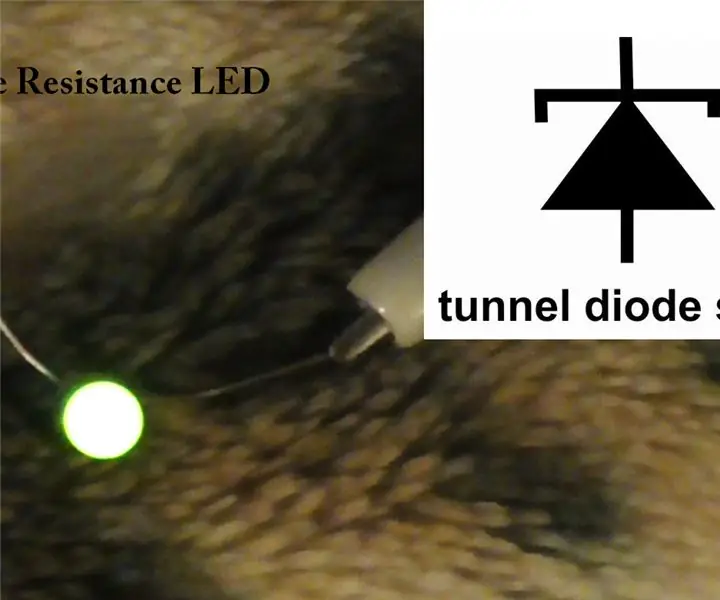
ቀላል አሉታዊ የመቋቋም ማጉያ LED: መልካም ቀን ሁሉ! አሉታዊ የመቋቋም ተገብሮ አካላትን በተመለከተ ዛሬ ትንሽ ንግግር የለም ፣ ምክንያቱም እነሱ በአብዛኛው በቀድሞው የራዳር መመርመሪያ ቴክኖሎጂዎች ፣ “ዋሻ ዲዮዴ” ውስጥ በብዛት ጥቅም ላይ የዋሉበት። በዕለቱ አስደሳች መሆኑ ተረጋገጠ
ሜዳውን G-Shock DW-5600 ን ወደ አሉታዊ ማሳያ እንዴት መለወጥ እንደሚቻል -8 ደረጃዎች (ከስዕሎች ጋር)

ሜዳውን G-Shock DW-5600 ን ወደ አሉታዊ ማሳያ እንዴት መለወጥ እንደሚቻል-ይህ ፕሮጀክት ለእኔ ትንሽ ጀብደኛ ነበር እና እርስዎ በ G-Shocks ከሠራኋቸው ሌሎች ፕሮጀክቶች በጣም ትንሽ የተወሳሰበ ሆኖ እንደሚያዩ። . በጂ-ሾክ ማያ ገጽ ላይ አንዳንድ ቆንጆ መጥፎ ነገሮችን ማድረግን ያጠቃልላል ፣ ስለዚህ እርስዎ ቢደክሙ
